笔记本无线网络驱动没了怎么安装 笔记本系统重装后无线网卡驱动丢失怎么办
更新时间:2024-03-16 09:41:35作者:yang
在使用笔记本电脑时,有时会遇到笔记本无线网络驱动丢失的情况,当笔记本系统重装后,无线网卡驱动丢失也是一个常见的问题。在遇到这种情况时,我们需要及时采取措施来重新安装无线网络驱动,以确保笔记本能够正常连接无线网络。下面我们将介绍一些解决方法,帮助您解决这一问题。
方法如下:
1.首先鼠标右键【此电脑】,点击【属性】,如下图所示。
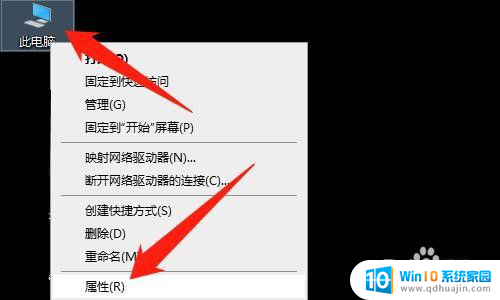
2.然后点击【设备管理器】,如下图所示。
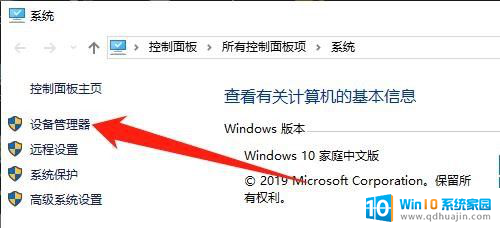
3.然后展开【网络适配器】,如下图所示。
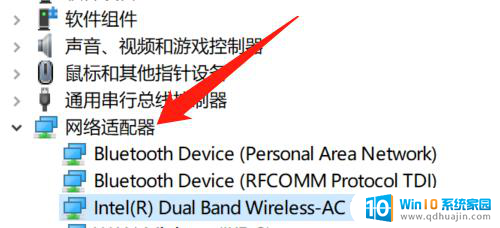
4.然后鼠标右键【Intel(R) Dual Band Wireless-*C 7265】(不同的无线网卡,名称不一样),点击【更新驱动程序(P)】,如下图所示。
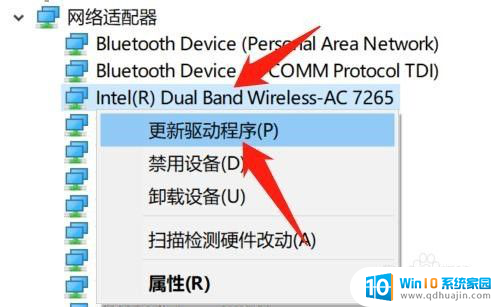
5.然后点击【自动搜索更新的驱动程序软件(S)】,如下图所示。
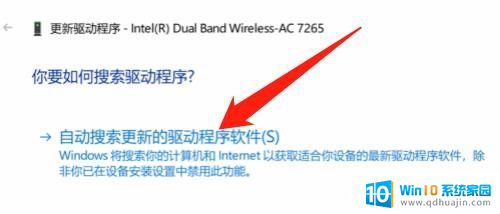
6.总结:
1、右键【此电脑】,点击【属性】
2、点击【设备管理器】
3、展开【网络适配器】
4、右键【Intel(R) Dual Band Wireless-*C 7265】,点击【更新驱动程序(P)】
5、点击【自动搜索更新的驱动程序软件(S)】
以上是笔记本无线网络驱动消失后的安装步骤,如果还有不清楚的用户,可以参考以上小编提供的步骤进行操作,希望对大家有所帮助。





